mifo o7连接win10电脑时提示驱动错误的处理办法
mifo o7是一款无线运动蓝牙耳机,很多用户现在都会使用方便的蓝牙耳机。但有的用户却遇到了mifo o7连接win10电脑时提示驱动错误的情况,我们要怎么解决呢?下面本文就来为大家分享mifo o7连接win10电脑时提示驱动错误的处理办法。
推荐下载:windows10免激活系统下载
处理办法如下:
1、点击桌面左下角的Windows标志。
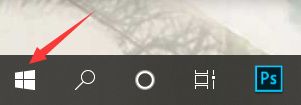
2、点击设置。
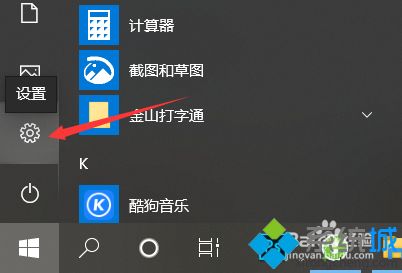
3、搜索并点击“设备管理器”。
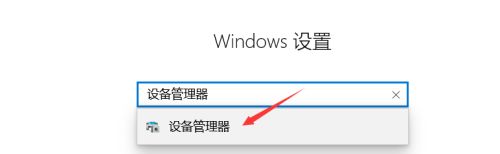
4、点击蓝牙展开。

5、选择蓝牙驱动。
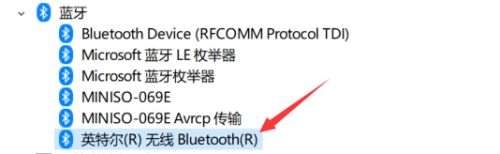
6、点击更新设备驱动程序。
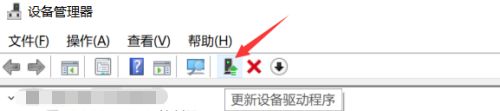
7、回到设置界面,点击设备。
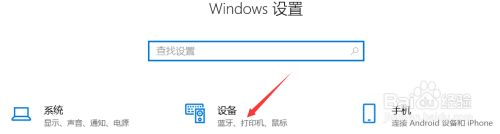
8、开启蓝牙并添加蓝牙耳机,就可以连接成功了。
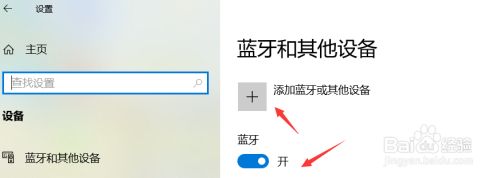
mifo o7连接win10电脑时提示驱动错误的处理办法就为大家分享到这里啦,有遇到同样情况的可以按照上面的方法来解决哦。
我告诉你msdn版权声明:以上内容作者已申请原创保护,未经允许不得转载,侵权必究!授权事宜、对本内容有异议或投诉,敬请联系网站管理员,我们将尽快回复您,谢谢合作!










